皆さんは自宅のパソコンのバックアップを定期的に保存しているでしょうか。
毎日パソコンを使っている人であるほど、いざパソコンに不具合が生じて通常使用ができなくなってしまうと「あじゃぱー\(^o^)/」と叫びたくなるものです。
Windowsにもバックアップ機能はある訳ですが(システムの保護)、経験上、このバックアップからデータを復元しても不具合が解消しないことが多かったり。
そんな僕は、Windowsのシステムの保護を『無効』にしていたり。
しかし、何らかの形で効率的なバックアップをとっておきたい。
安価に差分・完全バックアップをしたい!
それを可能にするソフトウェア、
EaseUS Todo Backup(以降「当ソフト」という)

↑ https://jp.easeus.com/backup-software/free-1.html
を使ってみたレビューをここで紹介したいと思います。
目次
1 Windows のバックアップとの違い
Windows自体にも様々なバックアップ機能があります。
しかし、その機能は最低限であり、限定的なものがほとんどです。
例えば、1番身近なバックアップ機能として『システムの保護』が挙げられると思います。
しかし、これはWindows OSにおける、システムの設定をバックアップし、必要が生じたときに、指定された復元ポイントへ復元するというものなのです。
よって、個人のドキュメントファイルや音楽ファイル等、ファイルやフォルダ単位でデータが復元されるものではないので注意が必要です。
また、『ファイル履歴の保存』という機能もあります。
これは、システムドライブにおけるファイルデータを、指定した頻度で指定した期間、バックアップを保存するといったものです。
しかし、これまた、
- OSがあるシステムドライブのファイルしかバックアップできない
- 内蔵ドライブにはバックアップの保存ができない
などの不便な点があります。
他にも、回復ドライブを使用した復元や、システム修復ディスクを使用した復元がありますが、先に述べた復元方法よりも敷居が高く、そもそも個人データのバックアップを主旨とするものではないようです。
それぞれの項目の場所も散り散りになっており、どこで設定しているか把握しづらいです。
そのような不便点をすべて解決し、オールインワンで解決を可能とするのがシェアウェアソフトであり、それらの中で私がおすすめしたいと思ったのがこの『EaseUS Todo Backup』なのです。
2 当ソフトでできること
バックアップの大項目としては、
- ディスク/パーティションバックアップ
- システムバックアップ
- ファイルバックアップ
- メールバックアップ
- システムクローン作成
と分かりやすく種別されており、そのバックアップ方法としても、
- 完全/差分/増分バックアップ
- スケジュールバックアップ
- バックアップの圧縮レベル設定
- バックアップのパスワード保護
など、機能が盛り沢山です。
差分バックアップと増分バックアップの違いですが、差分は一度完全バックアップを保存した後、その完全バックアップを起点にして変更点を適宜保存していくものをいい、対して増分は完全バックアップを保存した後、直前のバックアップを起点として変更点を保存していくものをいいます。
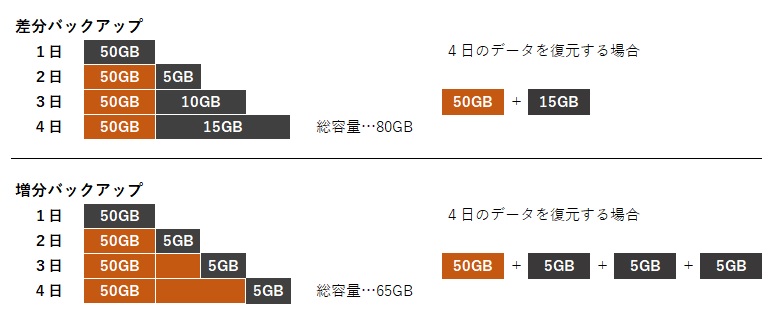
また、スケジュールについてもワンタイム(1回こっきりのバックアップ)から、毎日、毎週、毎月などと設定できるのです。
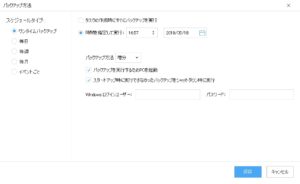
3 当ソフトの使用感
非常にわかりやすいUIです。
シンプルな使用感でしたのでおすすめです!
試しに、ここで個人ファイルの『ドキュメント』フォルダ内のファイルをバックアップと復元を実施してみます。
② バックアップの対象を選択し『実行』を押下する
・ ここでは『ドキュメント』のみを選択しました
・ 本来は『ファイルの種類』でバックアップ対象の種類を選択したり、拡張子で指定したりできます
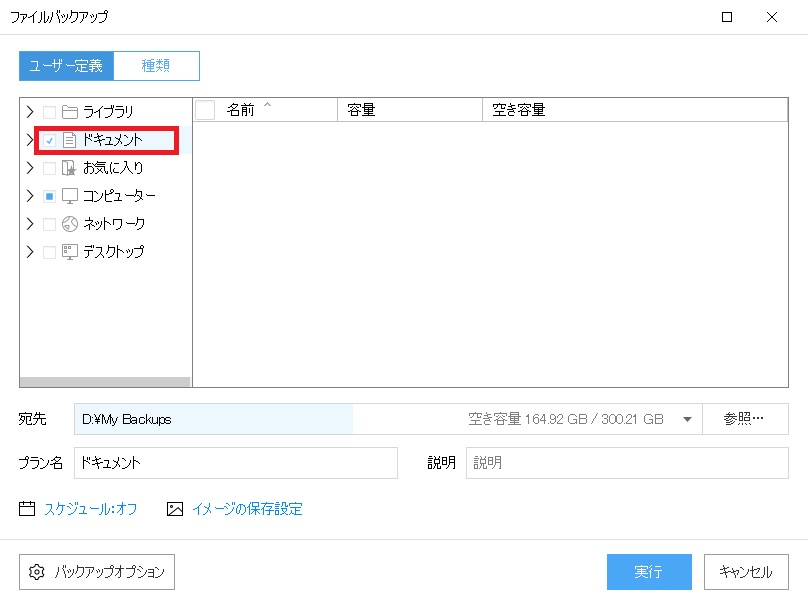
③ バックアップが完了する
約15秒ほどでバックアップが完了しました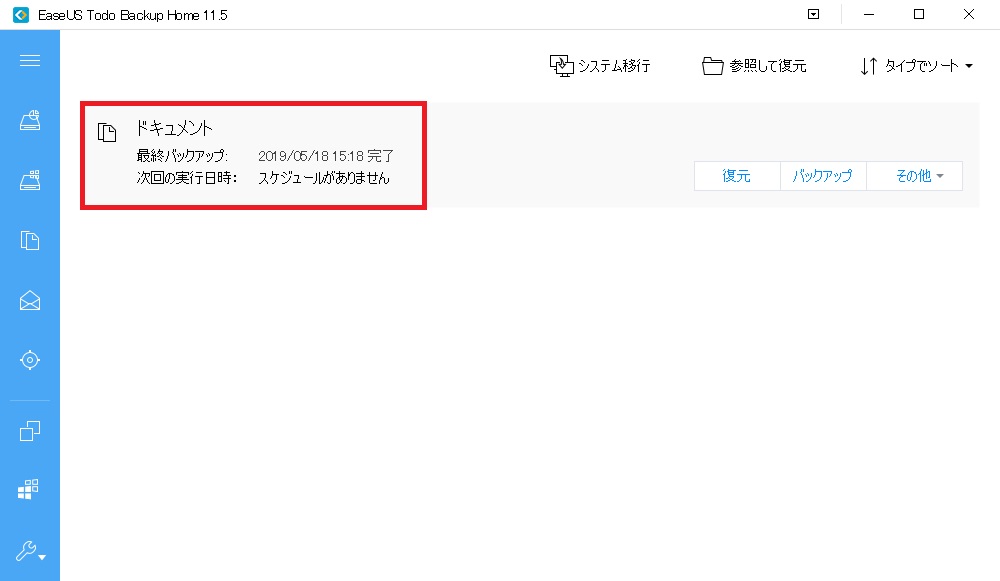
④ データを削除する
ちゃんと復元できるか確認するため、元データを削除してみます
⑥ 復元が完了する
なんかエラーが出ていますが…^^;
10秒かからず復元完了しました。
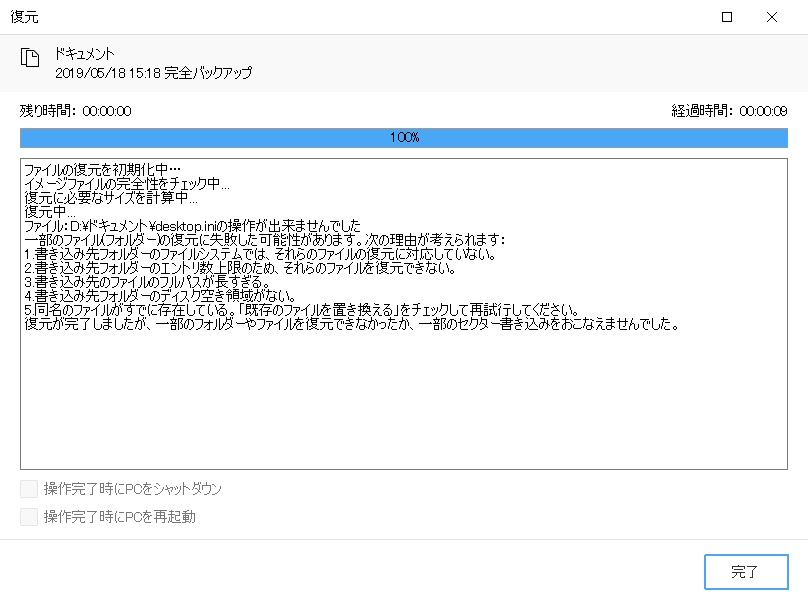
↓
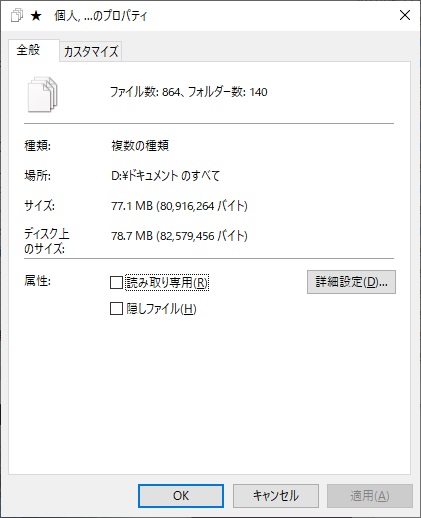
ちゃんと復元できました!
簡単に!
エラーの原因は『desktop.ini』というシステムファイルのコピーエラーだと思われます。
肝心のドキュメントファイルについて、全て復元することができました!
このような簡単方法で、OSシステムのバックアップやファイルデータのバックアップを保存し、復元することができるのです。
バックアップ方法も完全・差分・増分、スケジュールなど、詳細に設定できるのでおすすめです!
ちなみにバックアップファイルは『.pbd』ファイル1つで、容量は65MBでした。
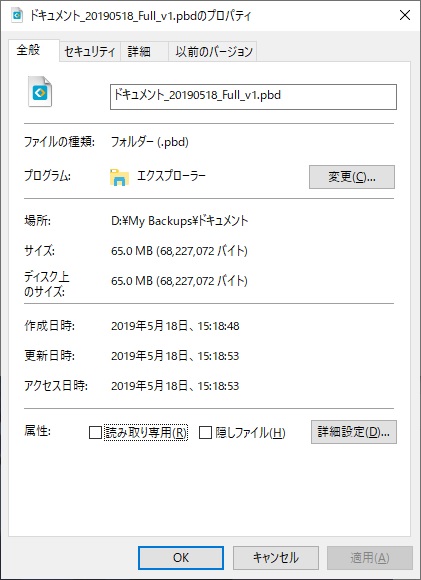
78.7MBのデータに対して、バックアップファイルが65MBなので少しは節約できてます。
完全バックアップでこの容量ですので、以降を差分バックアップや増分バックアップで保存することで大幅にデータ節約しつつ、安全にバックアップをすることができるのです。
4 当ソフトの不満点
特に不満はなく、インタフェースもシンプルで非常に良いです!
強いてあげれば、そのインタフェースがシンプルすぎることでしょうか。
フォントがギザギザしていて見辛いというか、新しさを感じないインタフェースとなってしまっていることです。
アイコンの画像もシンプルすぎて分かりづらいでしょうか^^;
しかし、それらは贅沢な話でして、機能的には文句なしです!
5 総評
バックアップやその復元については、複雑な設定や操作が必要という先入観があり、何かと食わず嫌いになっていました。
復元が完了してもシステムが正常に動作しなかったりした経験もあります。
しかし、このソフトウェアを使ってみたところ、本当にシンプルなインターフェースで、直感的に設定や操作をすることが可能でした。
スケジュールを使ったり、大容量のバックアップを保存したりした訳ではないので、本当のこのソフトウェアの真価を発揮させたわけではないですが、当ソフトはバックアップソフトウェアとして非常におすすめできると言えます!(*´∀`*)
☆今回レビューしたおすすめソフトウェア☆
EaseUS Todo Backup

(https://jp.easeus.com/backup-software/free-1.html)





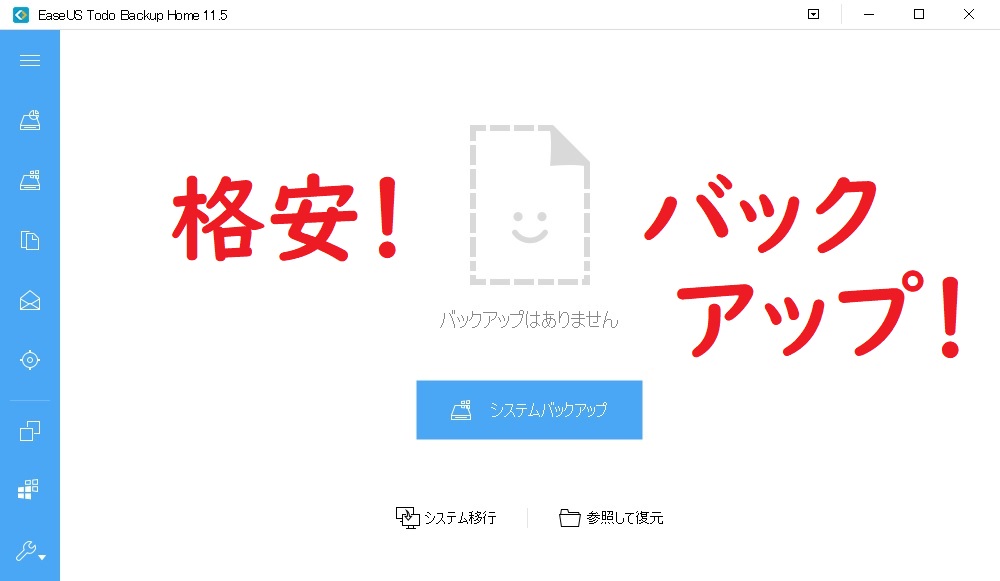
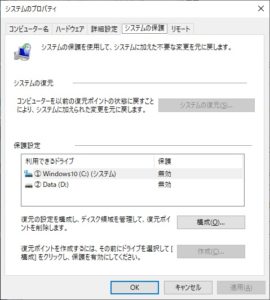
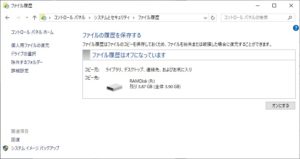
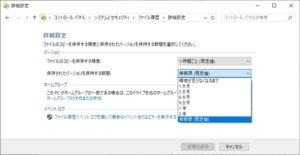
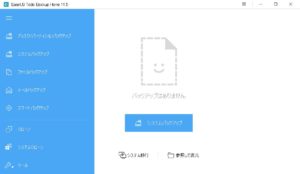
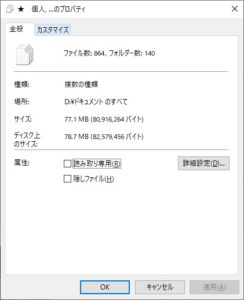
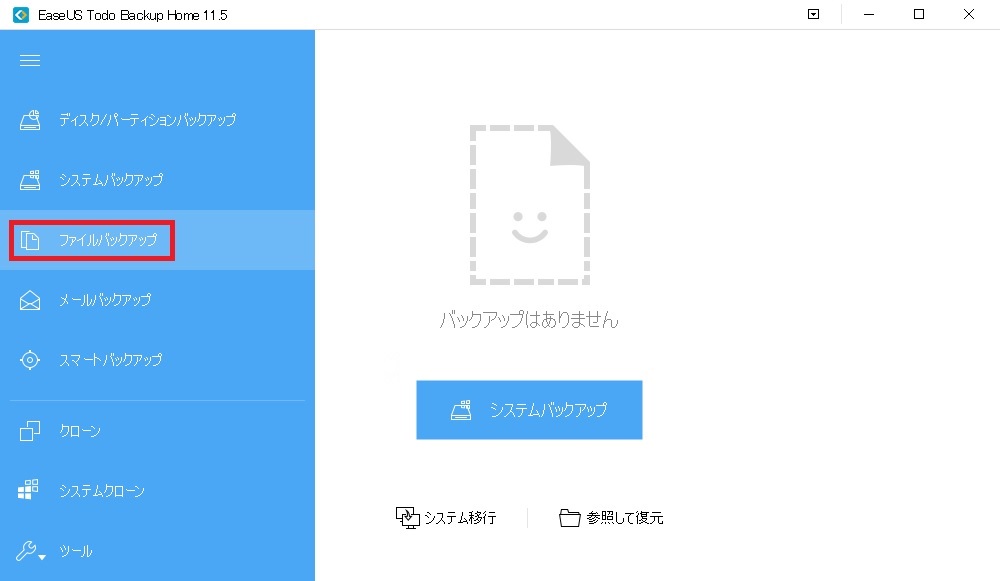
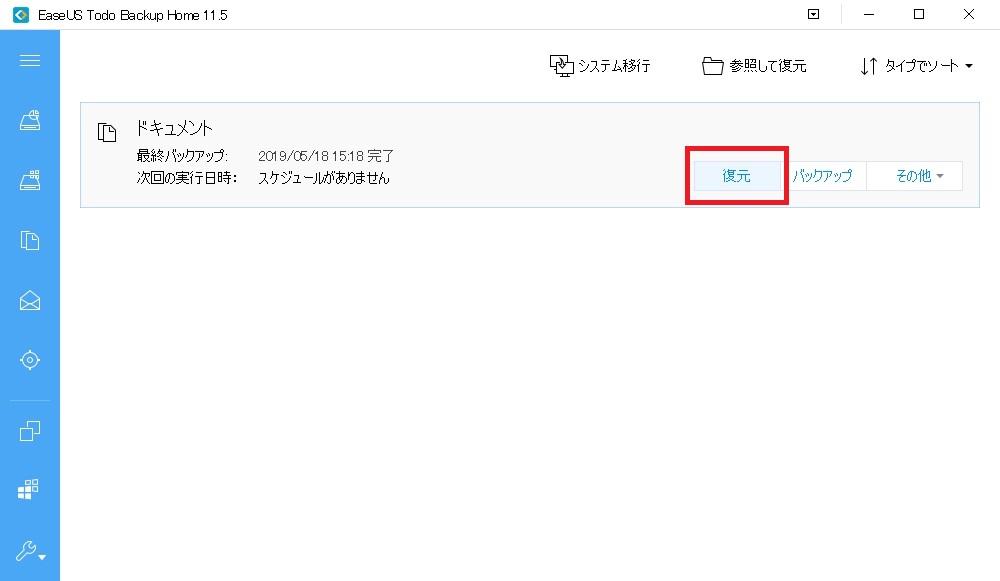
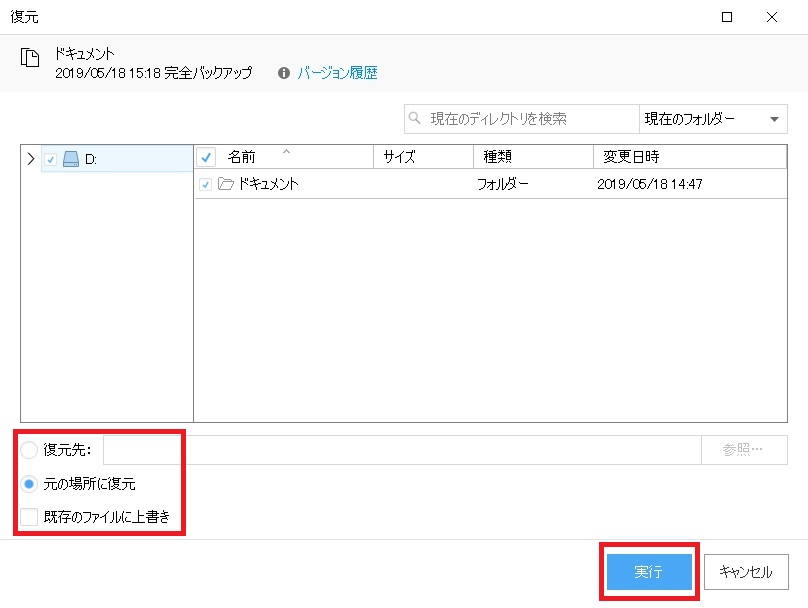
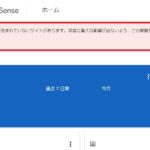

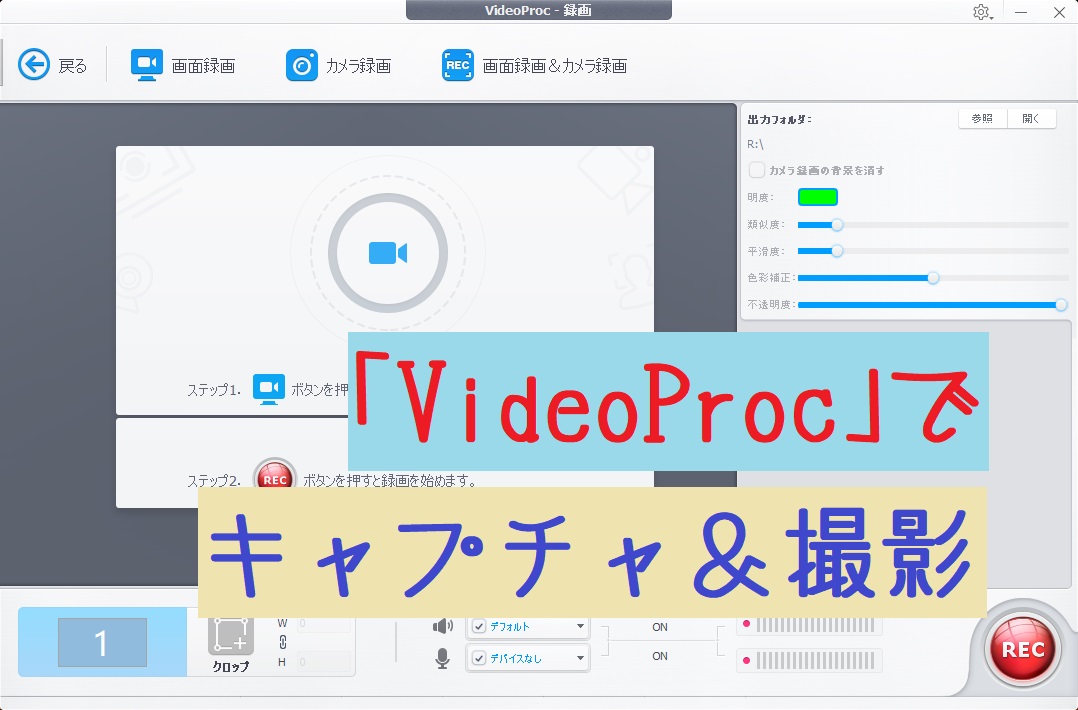
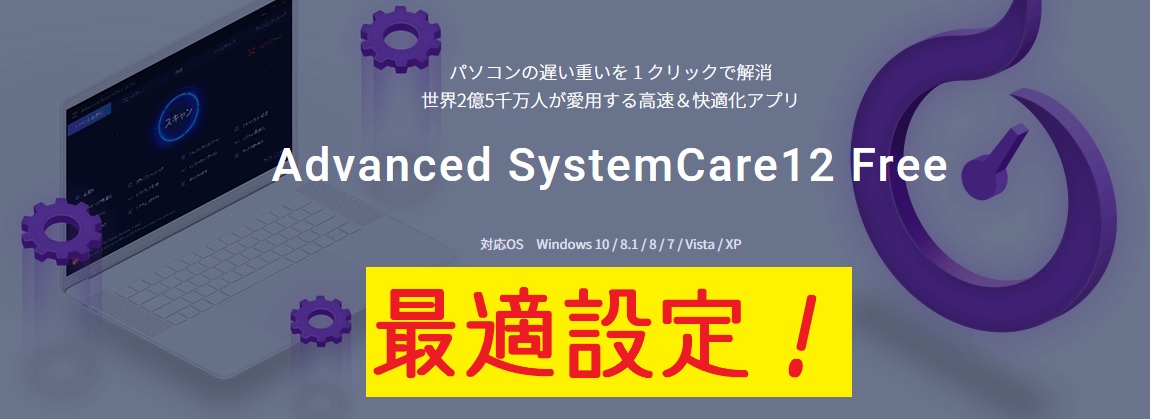
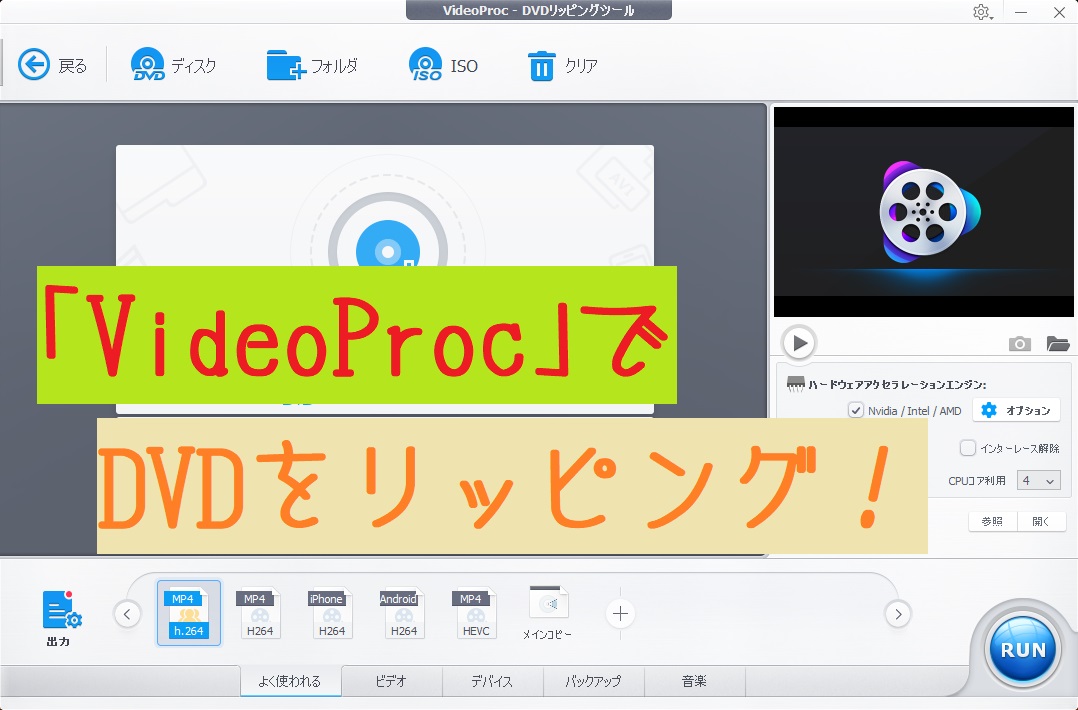

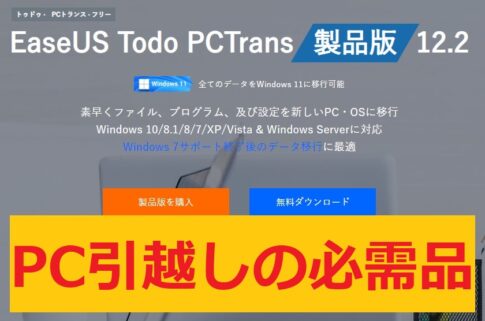
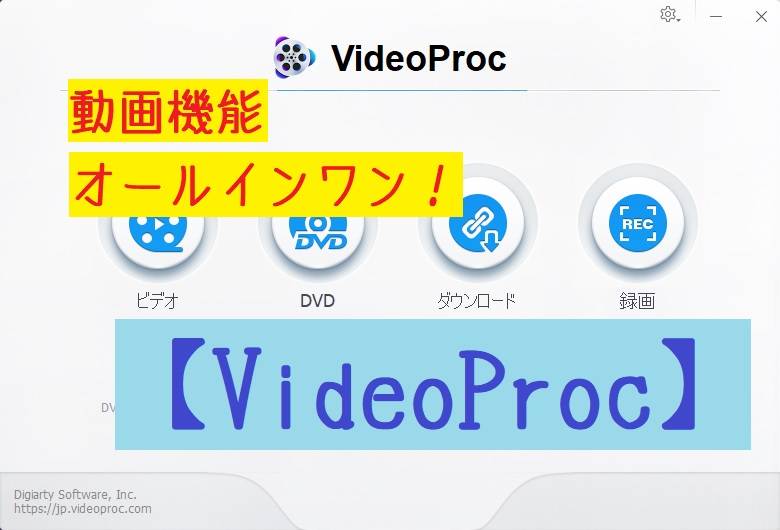
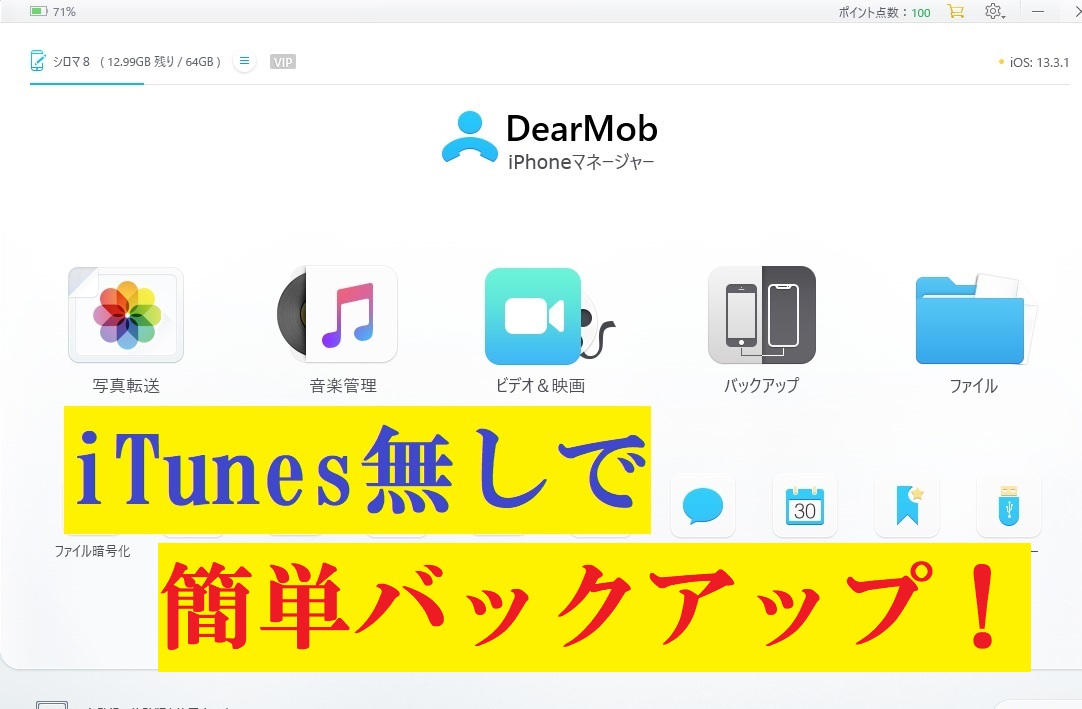
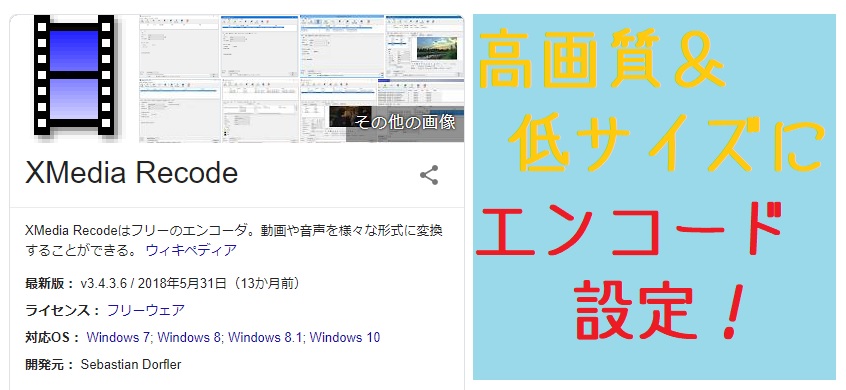











コメントを残す